質問:Apple WatchでAmazon Musicを聴く方法が分かりませんでした。Apple WatchでAmazon Musicのアプリをインストールしようと検索しても、結果一覧に何も表示されないのです。外出先でiPhoneを持たずにApple WatchでAmazon Musicを再生したいです。詳しいチュートリアルはないのでしょうか?
Amazon Musicには、音楽ライブラリにアクセスするために選択できる4種類のサービスがあります。Amazon Music Free、Amazon Prime Music、Amazon Music Unlimited、そしてHDです。Prime Musicは、Amazon Primeの会員になると追加料金なしで利用できます。Amazon Music Unlimitedは、プライムユーザーは月額7.99ドル、プライム以外のユーザーは月額9.99ドル。Amazon Music HDの場合、プライム会員は月額12.99ドル、Amazonユーザーは月額14.99ドルかかる。
Apple Watchは、スマートなウェアラブルデバイスです。フィットネスデータの記録、心拍数のモニター、iPhoneからのメッセージの受信、音楽再生の管理などによく使われます。ワークアウト中にApple Watch経由で音楽を聴くのが好きな人も多いだろう。しかし、どのAmazon Musicのティアを使用していても、Amazon MusicをApple Watchにダウンロードする公式な方法はありません。Amazon MusicはApple Watchと互換性がないということに尽きます。
しかし、心配しないでください。この記事では、Amazon Music Apple Watchを連動させる効果的な方法を紹介します。必要なものを手に入れるために、読み続けてください。

第1部分 Apple WatchでAmazon Musicを聴く — ツール必須
iTunesは、ローカルにあるMP3、AAC、M4Aファイルをアップロードし、管理・再生することが可能です。ユーザーは、iPhoneを経由してiTunesライブラリをApple Watchに同期させることができます。
この状況で必要なことは、Apple MusicをiTunesと互換性のあるオーディオファイルにダウンロードすることです。そして、Amazon MusicをApple Watchに同期して、オフラインで問題なく聴くことができます。
AudFree Amazon Music Downloaderはあなたのための最良の選択です。これは、Amazon MusicをMP3、AAC、M4A、M4Bなどにダウンロードするための専門的なサードパーティアシスタントです。すべてのダウンロードは、ローカルコンピュータに保存されます。ロスレスオーディオトラックを維持しながら、5倍速の変換速度で動作します。それはダウンロードのためにAmazon Musicのプレイリストを追加する簡単でシンプルな方法を提供します。
AudFree Amazon Music Converter

- Amazon MusicとAmazon Prime Musicをロスレスでダウンロードする。
- Amazon MusicをMP3、AAC、WAV、FLACなどに変換する。
- Apple Watchやその他のスマートウォッチでAmazon Musicを再生する。
- Amazon Musicをロスレスで書き出す「Lossless」オプションがあります。
ボーナス:同じ目標を達成できるAudFree Audio Captureというツールもあります。それはリアルタイムでAmazon Musicのすべての種類のストリームをリッピングし、変換することができます。そして、MP3、 FLAC、WAV、AAC、M4A、M4Bなどの複数の一般的なフォーマットにローカルに保存することができます。このスマートなツールは、新しい曲が始まったり、返信したりするときに、自動的にトラックを分割することができます。また、録音後に手動でAmazon Musicダウンロードをトリミング、マージすることができます。
2つの強力なツールのいずれかをサポートすることで、Apple WatchでAmazon Musicを自由に聴くことができるようになります。
第2部分 Apple Watch用のAmazon Musicをダウンロードする方法
Apple Watch用のAmazon Musicアプリはありません。しかし、Amazon MusicをApple Watchにダウンロードするために、AudFreeツールからサポートを引き出すことができます。ここでは、AudFree Amazon Music Converterを例として、完全なガイドを紹介します。
- ステップ 1Apple WatchとiTunesのためにAmazon Musicの設定を調整する

- Amazon Music Downloaderを起動すると、メインユーザーインターフェイスがポップアップします。Windowsコンピュータの場合、三本線のアイコンをクリックして、「環境設定」>「変換」を選択してください。Macユーザーの場合、アップル左上のメニューバーからAudFreeツールのタイトルをクリックしてください。そして、同じ手順で設定ウィンドウを開くことができます。Apple Watchの出力形式と他のオーディオパラメータを定義する時間です。
- ステップ 2Amazon MusicをApple Watchで再生できるようにする

- Amazon Musicのデスクトップアプリで曲をブラウズして探してください。アイテムをタップすると、共有オプションが表示されます。カーソルをそこに移動し、曲のリンクをコピーするオプションを選択します。そして、そのリンクをAudKitツールに貼り付けて、「+」ボタンで曲を読み込んでください。
- ステップ 3Apple Watch用のAmazon Musicをダウンロードする

- 最後のステップは「変換」ボタンを押すことです。AudFree Amazon Music DownloaderはAmazon MusicをApple Watchに対応するオーディオファイルに高速でダウンロードします。一般的に、変換プロセスはネットワーク速度に依存します。変換後、コンピュータの保存先フォルダにAmazon Musicのダウンロードファイルを配置してください。
第3部分 Apple WatchでAmazon Musicをストリーミング再生する方法
Apple Watchには2GBのローカルミュージックストレージがあり、そのiTunesライブラリからオーディオファイルをインポートすることができます。Apple Watchに同期する前に、Amazon MusicをiTunesに追加してください。そして、Apple WatchでAmazon Musicをストリーミングするのは簡単です。ここでは、その方法をステップバイステップで紹介します。
Amazon MusicをiTunesライブラリに追加する方法
方法1:ローカルのAmazonオーディオファイルまたはフォルダをiTunesのウィンドウにドラッグ&ドロップします。
方法2:「メニューバー」 > 「ファイル」 > 「ファイルをライブラリに追加」/「フォルダをライブラリに追加」を押します。
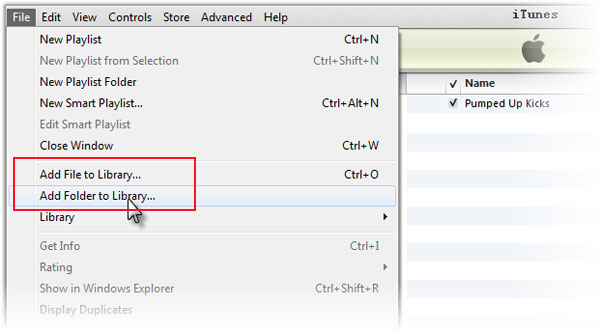
Apple WatchでAmazon Musicをオフラインで再生する方法
ステップ 1. Apple Watchを充電器に置き、デバイスが充電中であることを確認します。
ステップ 2. iPhoneで「設定」>「Bluetooth」をクリックします。Bluetoothがオンになっていることを確認します。
ステップ 3. iPhoneでApple Watchアプリを起動し、「マイウォッチ」オプションを選択します。
ステップ 4. 「音楽をタップ」 > 「音楽を追加」を押して、転送したいAmazonの曲やプレイリスト、アルバムを選択します。
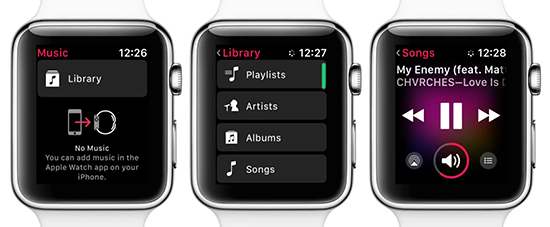
これで無事、Apple WatchでAmazon Musicを利用できるようになりました。Apple WatchをBluetoothヘッドホンに接続すれば、今すぐApple WatchでAmazon Musicを利用できます。この方法は、Apple Watch 5だけでなく、Apple Watch 4、Apple Watch 3でも利用可能です。
2023年03月02日 11:40 AM
投稿者: Roger Kelly - Amazon Musicのコツ














